
Arra a tényre, hogy az operációs rendszerek, mint például a Windows 7 és a WindowsFentiek gyakran olyan üzeneteket bocsátanak ki, hogy a mappa nem érhető el, a legtöbb felhasználó ismerős. Néha a rendszer biztonsága érdekében blokkolja, néha a probléma az úgynevezett „szupergazda” fiókban vagy a TrustedInstaller rendszerben rejlik. Most megfontoljuk, hogyan lehet megnyitni a Windows 7 mappákhoz való hozzáférést, beleértve az egyes fájlokat és a rendszerleíró kulcsot.
Blokkolja a hozzáférési kísérleteket a célbóla legtöbb esetben a fájlokkal, mappákkal vagy rendszerleíró kulcsokkal kapcsolatos műveletek csak biztonsági szempontokkal vannak összekapcsolva (így a felhasználó tudattalanul vagy véletlenül nem változtathatja meg a rendszer szempontjából lényeges objektumokat).

A megjelenést azonban gyakran lehet megismerniüzenetek arról, hogy nincs hozzáférés a mappához, még a legtöbb hétköznapi objektum számára sem látszik semmilyen módon a rendszerrel. Lehet, hogy ezeknek az objektumoknak egyszerűen csak egy attribútuma van, amely megtiltja azok megnyitását vagy szerkesztését. A legegyszerűbb esetben (például a futtatható EXE fájlok esetén) azokat a rendszergazda nevében kell megnyitni.
Másrészt, a számítógépes folyamatok vezérléséhez néha rendszerkomponenseket kell használni. Mit tegyünk egy ilyen helyzetben, most lássuk.
Először ellenőriznie kellzár. A szokásos "Explorer" vagy bármely más fájlkezelőben kattintson a jobb gombbal a fájlra, hogy felhívja a helyi menüt, és lépjen a tulajdonságra.

Снизу имеется два атрибута.Ebben az esetben érdekli az első („Csak olvasható”). Ha előtte egy pipa van, megnézheti a fájl tartalmát, de a változtatásokat nem szerkesztheti vagy mentheti. De ez a legeredményesebb lehetőség.
A Windows 7 vagy újabb elemek összes eleméhez való hozzáféréshez meg kell vizsgálnia a biztonsági beállításokat.

Ossza meg a Windows mappát vagy az egyéntA fájl csak így készíthető el. A jobb egérgombbal rákattintunk a kiválasztott objektumra, és kiválasztjuk a tulajdonságok menüt, ahol a biztonsági fülre lépünk. Az ablak alján található „Speciális” gomb, amellyel beírjuk a kiegészítő paramétereket.
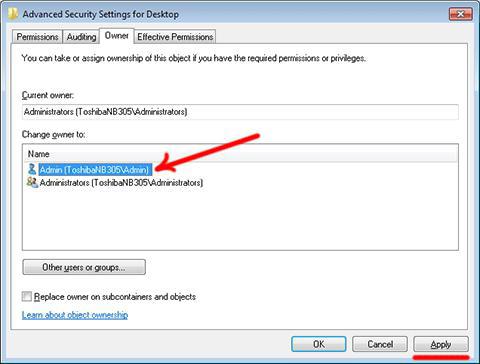
Itt érdekli a "Tulajdonos" lap.Az ablak alján kattintson a beállítások megváltoztatásának gombjára, vigye a kurzort a saját fiókjába vagy az adminisztrátor csoportba, majd kattintson az „OK” gombra. Ha a beállítás nem a fájlra, hanem a könyvtárra vonatkozik, akkor az objektumok és az altartályok tulajdonosának cseréjéhez ezenkívül ki kell választania a jelölést is.
Egyes esetekben előfordulhat, hogy az azonos nevű lap nézetmenüjének "Intéző" részében törölje a jelölést az egyszerű megosztott hozzáférés használatához, ha az objektum rendelkezik ilyen attribútummal).
Чтобы получить доступ к редактированию ключей и regisztrációs bejegyzések, nem mindig elegendő a regedit parancs vagy az adminisztrátorral azonos nevű futtatható EXE fájl futtatásához. Egyes alszakaszok továbbra is ellenőrizhetetlenek lehetnek, és a rendszer ismét üzenetet jelenít meg arról, hogy a mappa nem érhető el.
В этом случае в левой части реестра выбирается a kívánt alszakasz, amely után rákattint a jobb gombbal, és meghívja a helyi menüt, ahol ki kell választania az engedélyeket. A "Speciális" gombot használjuk benne, majd ismételjük meg a fent leírt lépéseket.
Ebben a szakaszban ugyanazt a biztonsági fület kell használnia, ahol egy adott objektum csoportjainak és bejegyzéseinek megváltoztatásához szükséges gombot kell használni.
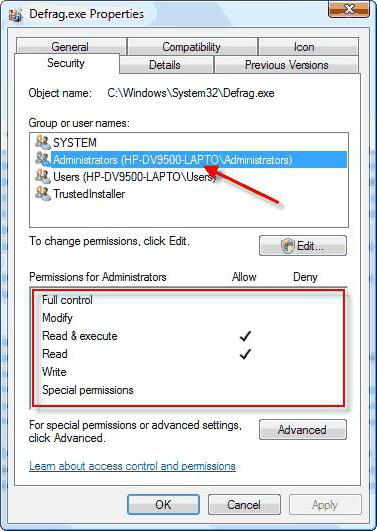
Ezután kattintson a Hozzáadás gombra, írja be az Ön nevét"Fiók" és erősítse meg a kiegészítést. Most, az összes mező engedélyek oszlopának alsó ablakában jelölje be a négyzeteket, és mentse el a módosításokat. Vegye figyelembe, hogy ez a konfigurációs módszer csak egyetlen objektumra (fájlok és könyvtárak) alkalmas.
Most nézzük meg, hogyan lehet elérni a mappát a szokásos parancssori segédprogramok segítségével. Ezek jégcsapok és átvételi parancsok.
Futtassa a konzolt rendszergazdaként a menübőlFuttatás (cmd). A parancssor elindításához rendszergazdai jogokkal van szükség, függetlenül attól, hogy a felhasználó melyik fiókon dolgozik. Az egyetlen kivétel a hozzáférés az adminisztrátori fiók alatt, amely alapértelmezés szerint le van tiltva.

Ezután a takeown / f parancs "a fájl teljes elérési útja" (a hozzáférés visszaállítása a tulajdonos újbóli hozzárendelésével) írásra kerül a konzolon. A fájl elérési útját idézőjelek nélkül jelzik.

A második parancs a következő formában van:icacls „teljes elérési út a fájlhoz” / megadja a „fióknevet”: f. (ismét mind idézetek nélkül). Ez a segédprogram a kiválasztott objektum vezérlési jogait továbbítja a megadott fiókra.
Ha e két parancs bevitele valamilyen okból nem eredményezett, akkor indítsa újra a rendszert biztonságos módban (F8, amikor a rendszer elindul), majd ismételje meg a műveletet.
A leghatékonyabb és a legtöbbegyszerű módszerek a Windows rendszerek bármelyik objektumához való hozzáféréshez. Egyes szakértők azt tanácsolják, hogy használják a nyilvántartás úgynevezett csípését, azonban ez a módszer nagyon időigényes, és kizárólag a szükséges ismeretekkel rendelkező felhasználók vagy a rendszergazdák számára alkalmas. De általában nagyon óvatosnak kell lennie a beállításjegyzéknél, és amikor megpróbálja szerkeszteni - először legalább készítsen biztonsági másolatot, ha a rendszer gyorsan helyreáll a kulcsok és a bejegyzések megváltoztatása után.


























